iSee看图精灵电脑版是一款非常强大好用的综合图片管理软件,软件的界面简洁明了,但是其功能还是很完善,可以对图片进行有效果的管理,我们可以对图片做出批量压缩转换,像是添加文字和水印也是很简单。我们可以很容易的在里面找到想要的本地图片,几遍忘了图片的保存位置,软件自带的搜图功能也是很容易就能帮你找出来,不仅如此软件还带有图片处理功能,非常好用,感兴趣的朋友快来下载吧。
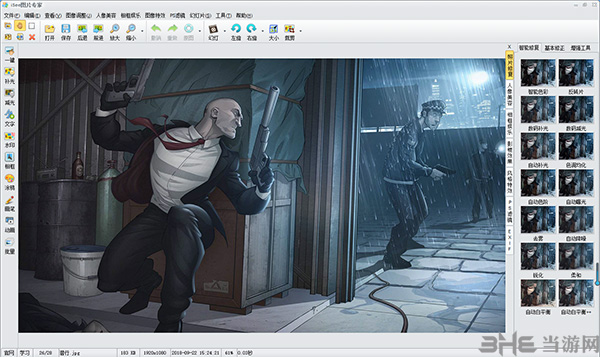
软件介绍
对于经常接触图片工作的朋友或者爱好者来说,一款图片管理软件是必不可少的,如果软件还带有后期处理功能的话那就再好不过。所以这款iSee图片专家可以说是一款很符合要求的软件了。除了批量的压缩转化,添加文字、水印外软件还可以对图片进行排版相框添加,如果拥有摄像头的话还可以使用软件进行自拍。不过最好的还是图片的后期处理功能,这里可以进行很多的一键美化操作,还能给图片添加各种好看的特效,像是P图软件拥有的抠图去水印缩放裁剪也是一应俱全。可以说这款软件整合了看图软件P图软件以及图片管理软件的功能,一款软件顶3款,大家也不用下载这么多软件占用自己的空间了,非常值得大家拥有
软件功能
1、强大的傻瓜式图像处理方法:旋转(支持自动水平调节)、亮度/对比度/饱和度/RGB调节、尺寸调节、添加文字(支持透明字、旋转字、空心字等特效)、图像特效、填充/删除/剪裁(支持冲印尺寸剪裁),支持多次撤销和重做功能
2、强大的图像娱乐应用:
。我要拍照:疯狂自拍个性贴纸,“所见即所拍”的相框预览支持;
。时尚相框:最强大的专业级相框合成效果,快速制作贴纸、日历(支持万年历)、卡片、信纸,支持相框和图片的移动缩放,官方网站更有大量相框插件可下载升级;
。炫彩网图:针对流行的网络图像应用而设计的动效娱乐功能,支持合成论坛的动效头像和签名、qq表情等常用的GIF动效,支持合成多达70种幻灯片的特效动画;
。相册合成:可合成相册程序、屏保或AVI视频,支持自定义特效和背景音乐;
。图像特效:内建20多种图像特效,快速实现各种有趣的图像效果:锐化、模糊、抽丝、怀旧照片、浮雕/雕刻等;
。画笔涂鸦:功能强大的画笔功能,独特的喷笔、鱼眼、荧光笔等特效画笔,享受不一样的涂鸦乐趣!
。字符素描:羡慕论坛大虾的超酷字符签名吧,有了iSee您就可以梦想成真了!
。Flash播放:内置Flash动画播放工具,轻松预览、播放、缩放、抓图。
3、在线图像娱乐:
。网络搜图:缩略图搜索模式,自由分享;
。最简单易用的网上相册,精彩和朋友一起分享;
。最简单的在线图像合成,众多的在线工具让你轻松DIY个性图片;
。在线购买和安装iSee扩展插件,更加便捷地实现iSee升级;
。iSee部落:iSee的图像社区,学习、休闲、娱乐轻松搞定;
。在线下载并自动安装QQ表情;
4、强大的数码照片辅助支持,我的照片我做主:
。照片打印:支持各种照片规格的自定义打印,轻松设置单张打印或多张打印;
。冲晒导出:任意剪裁或留白,不用拘泥于固定的居中/偏左/偏右模式,定制好的照片可以直接输出冲晒不需要冲印店再做处理;
。简单的EXIF信息查看方式,编辑处理后自动保存EXIF信息;
。导入图像:从移动硬盘中自动寻找图片,导入指定存放位置;
。图片扫描:简易的图片扫描功能,配合自动水平定位的旋转操作,轻松完成照片扫描;
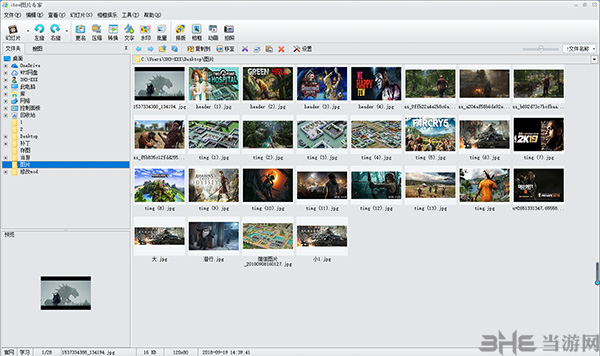
5、增强工具:
。贴图助手:针对网站上传图片的限制问题开发的贴图助手--无须事前转换即可在上传时自动压缩转换超过限制的图片,杜绝无法上传的问题,同时也减少网站的服务器带宽资源被无效占用(网站支持需获得授权);
。批量转换:方便转换大批量图片(支持子文件夹下所有图片)的格式,并自动高保真压缩大小;
。批量添加相框:方便为大批量图片添加相同的相框/大头贴/毛边;
。批量文字:由用户自定义格式化文字,加入到选择图片及文件夹下所有图片的指定位置;
。批量水印:由用户自定义水印图片和合成方式,加入到选择图片及文件夹下所有图片的指定位置;
。批量更名:由用户自定义更名规则,将指定文件进行统一更名;
。邮件发送:发送前可转换图像大小,更易于邮件的发送和接收;
。特效幻灯片:多达54种特效,更加人性化的断点续播特性;
。内建屏保:强大的特效幻灯片播放屏保,更加个性化的屏保体验;
。屏幕捕捉:拷贝屏幕/活动窗口/指定对象,甚至是任意区域;
。图标提取:让别人的程序成为您自己的图标资源库;
6、优秀高效的图像算法,快速浏览时令显示效果更加清晰流畅,实现高质量的图片输出;
7、简单方便的换肤功能,充分满足您的个性化需求;
8、内置智能升级程序,能自动完成未来的升级安装,让您总能使用到最新最强的功能5
怎么抠图
1.首先在主界面的菜单栏点击文件选项,选择新建图片或者打开本地图片
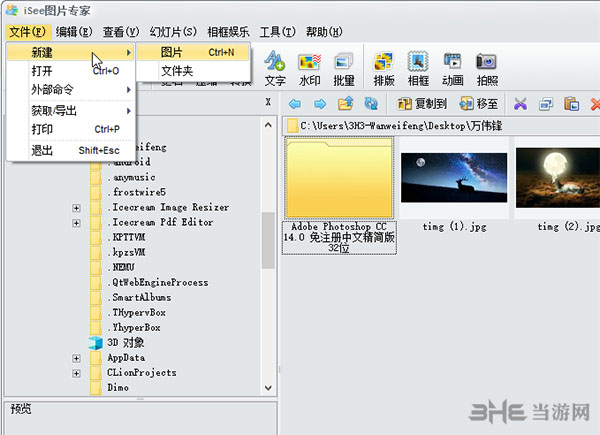
2.图片打开之后,我们在图像调整中找到抠图/去背景选项
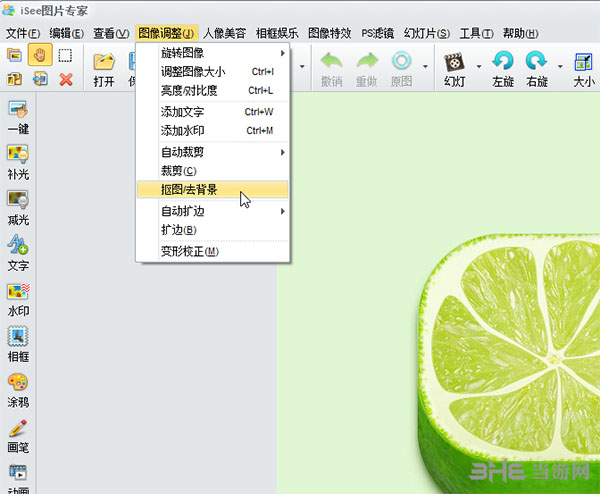
3.进入页面中,我们可以看到各种的抠图方式可以让大家选择
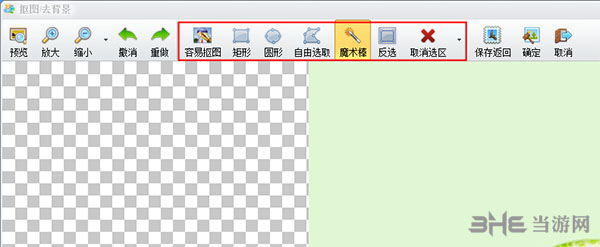
4.选区选取完毕之后,我们可以在界面右边的选区操作中选择自己需要的操作。
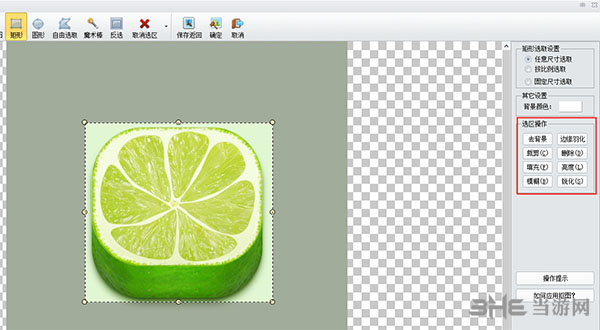
5.抠图完毕之后我们选择保存返回,将图片保存为PNG图片,这样我们的文件夹中就会出现抠图后的图片了
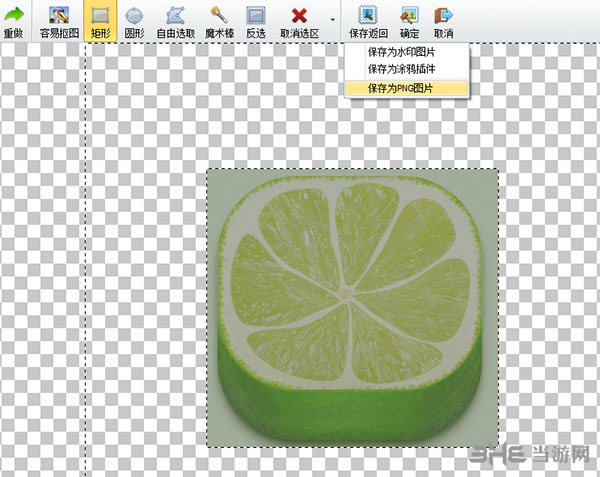
怎么拼图
1.一线一张图片后我们在相框娱乐中找到自由拼图

2.在界面中点击选取图片进行图片添加
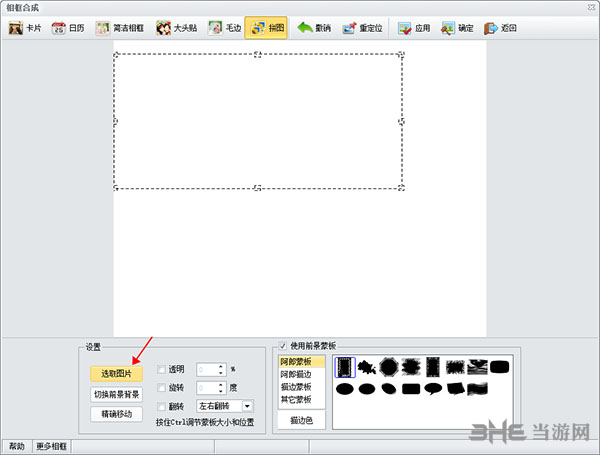
3.下方我们可以对图片进行各种设置
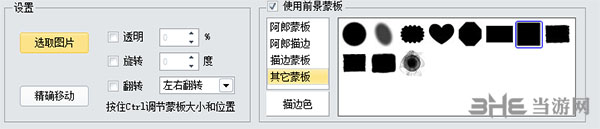
4.继续添加图片以达到拼图效果
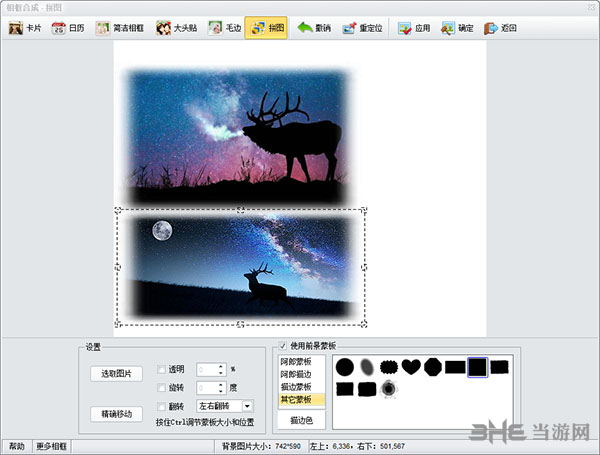
怎么去水印
1.打开一张带水印的图片,在界面的左边点击画笔工具
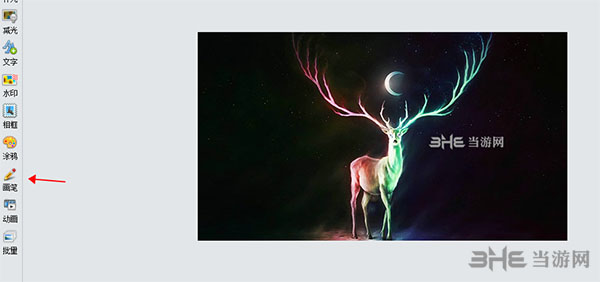
2.进入画笔页面之后我们选择箭头所指的仿制图章工具
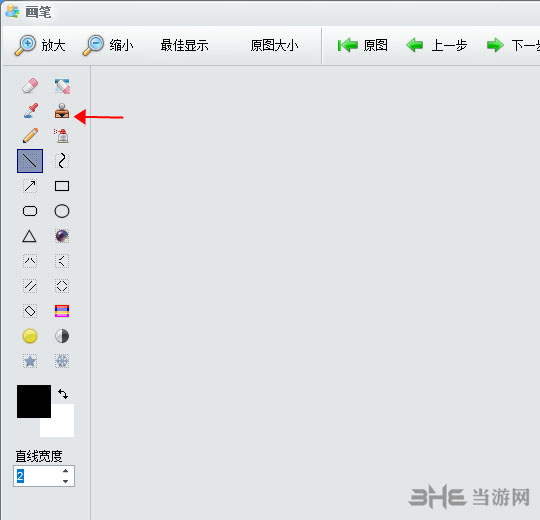
3.选择完图章工具之后,我们先在水印右侧右键单击,然后我们就可以使用左键对水印进行处理了
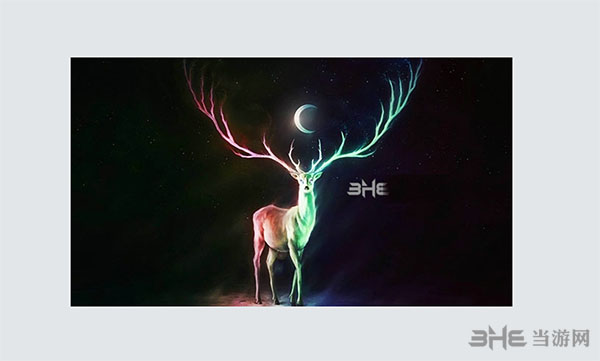
4.如下图所示,水印已经别去掉了
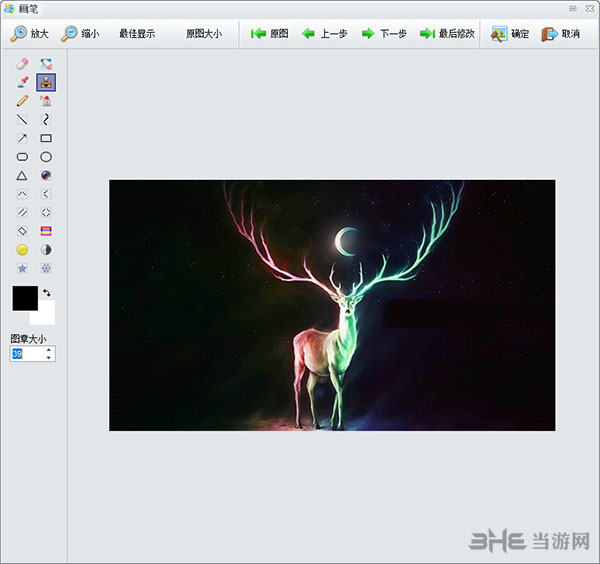
软件特色
1.体积小巧,看图超快
2.简单、时尚的看图体验
3.最完整的照片格式支持
4.完美替换Windows看图,为Windows资源管理器提供强大的图片浏览扩展
5.可扩展的个性化幻灯片播放
6.将私密图片轻松转换为安全图片,有效保护个人隐私
更新日志
1、修复同时运行多个ISEE时无法正常处理图片的问题
2、批量水印:无法添加阴影的问题
3、优化并加速色调均化、柔和、自动白平衡等
4、修复可能无法正常使用在线相框的问题
5、增加任意旋转窗口大小,方便操作
6、解决阈值没有确定按钮的问题
7、缩略图中更名时,解决未输入扩展名时无法再显示图片的问题
8、保存JPG后,修复DPI变为1的问题
精品推荐
-

magicexif照片GPS数据批量导入导出工具
下载 -

TiefSee
下载 -

光影看图电脑版
下载 -

广联达CAD快速看图
下载 -

VR全景图查看器(VRLook)
下载 -

RadiAnt DICOM Viewer
下载 -
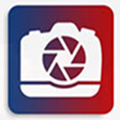
ACDSee2021破解文件
下载 -

ComicsViewer(漫画浏览器)
下载 -

VariCAD Viewer 2020(CAD看图打印工具)
下载 -

3d迷你看图for solidworks
下载 -
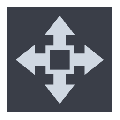
A Sharper Scaling
下载 -

ImageGlass免安装版
下载 -

PDF快速看图vip破解版
下载 -

MicroDicom viewer
下载 -

ACDSee 14
下载 -

cad快速看图vip永久版
下载
装机必备软件










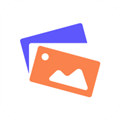








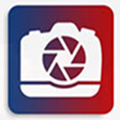



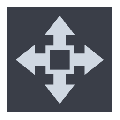















网友评论